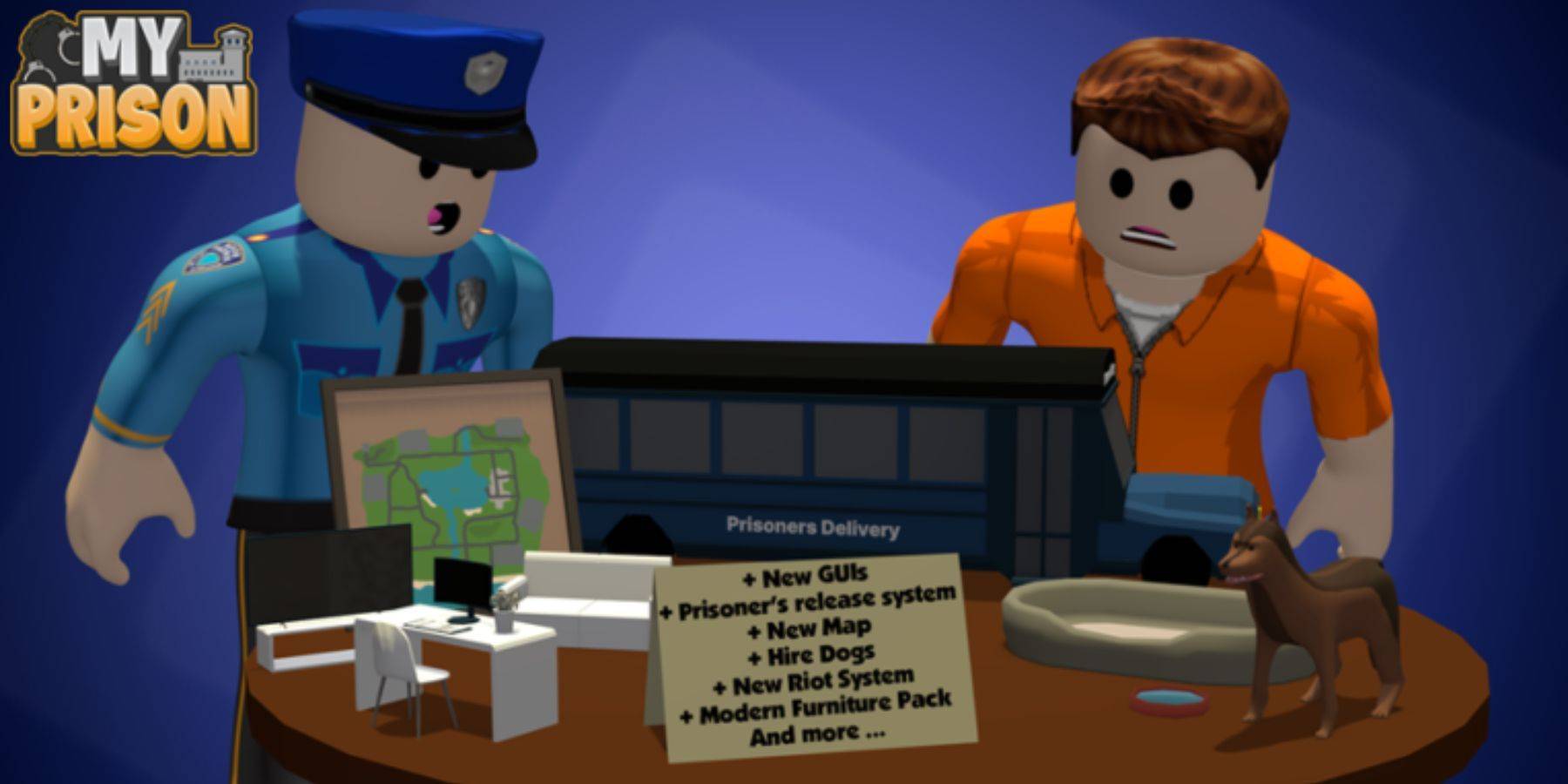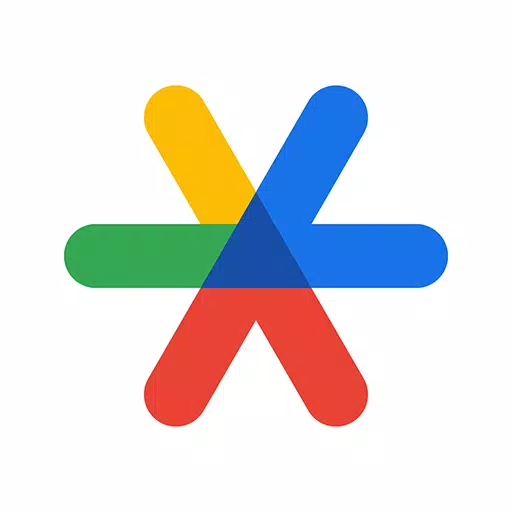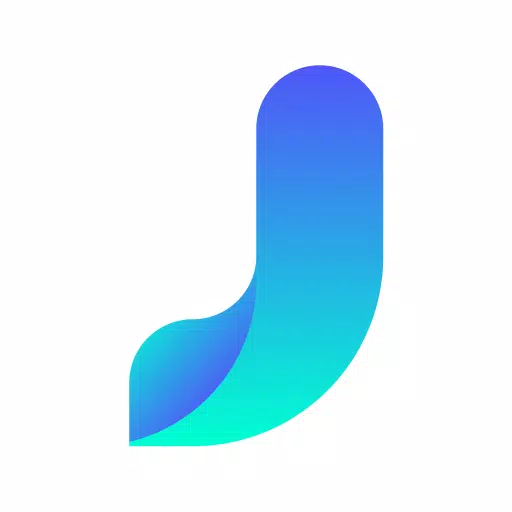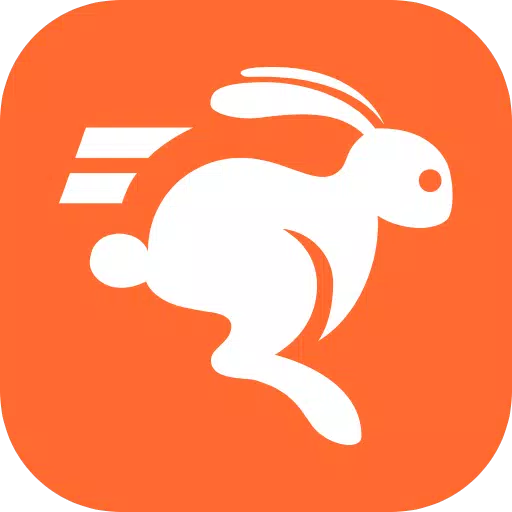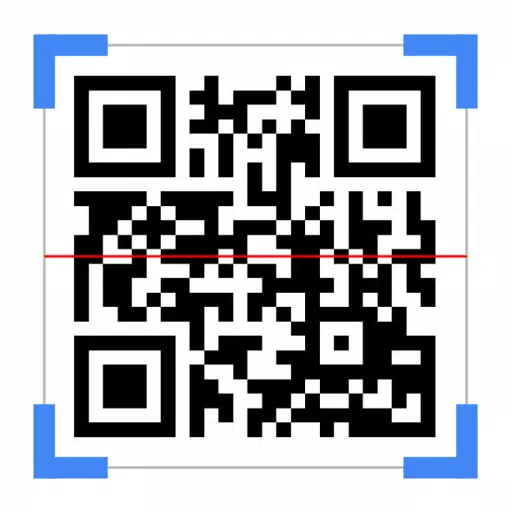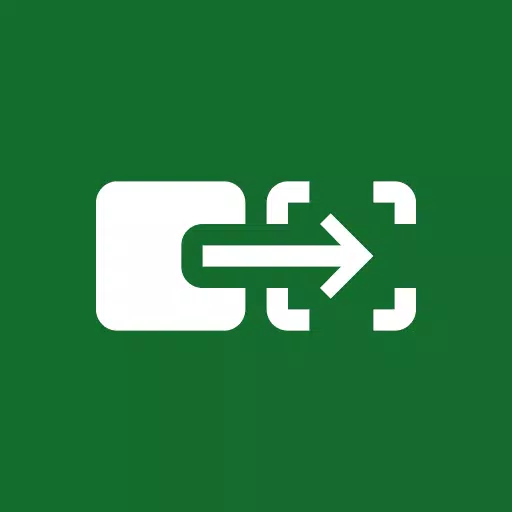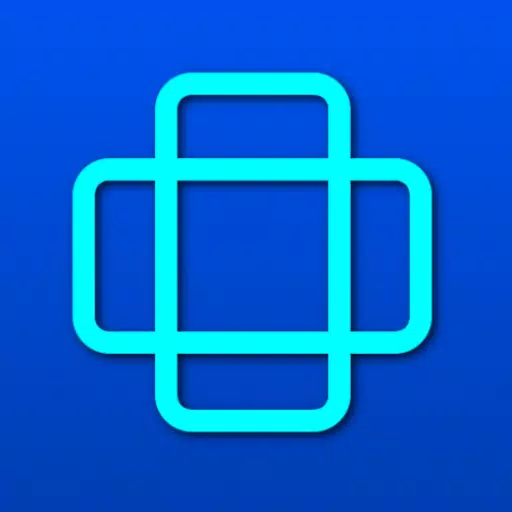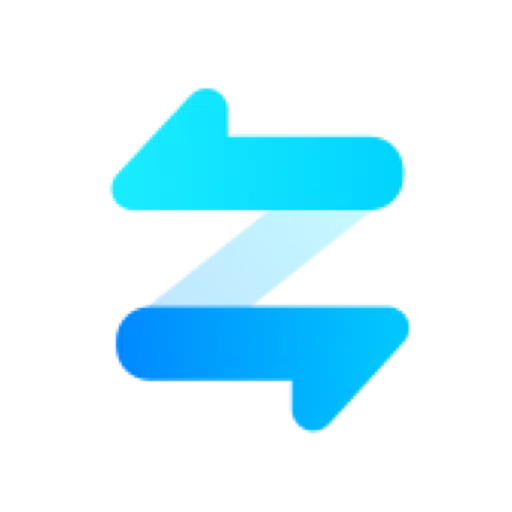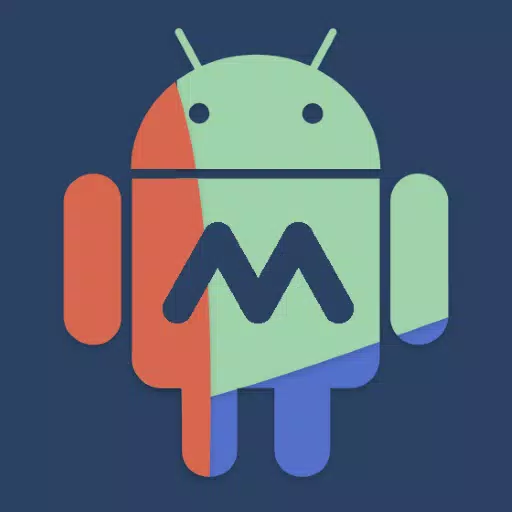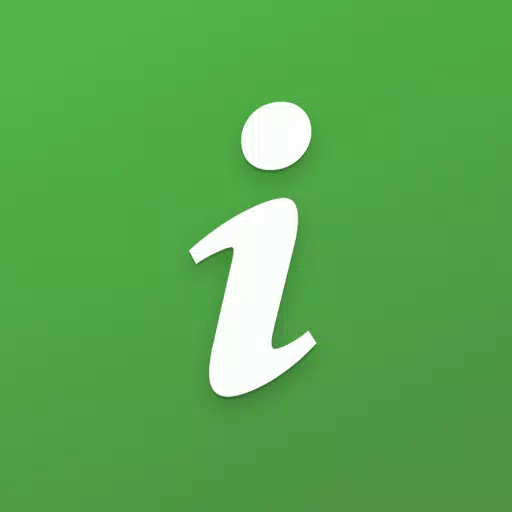Steam Deck: Руководство по игре Game Boy
Быстрые ссылки
Steam Deck - это универсальное устройство, способное запускать современные игры, а также предлагает обширные варианты настройки, что делает его идеальным для энтузиастов ретро -игр. С Emudeck вы можете превратить свою палубу в идеальную платформу для игры в классические игры Game Boy. Красота этих старых игр заключается в их мастерстве, несмотря на ограниченную цветовую палитру оригинального игрового мальчика. Вот подробное руководство по установлению Emudeck и наслаждаться играми Game Boy на своей палубе.
Обновлено 13 января 2024 года Майклом Ллевеллином: Игры Game Boy требуют минимальной мощности для работы на палубе, но для обеспечения оптимальной эмуляции, установки Decky Loader и плагина электроинструментов. Эти инструменты помогают контролировать SMT и другие настройки для повышения производительности. В настоящее время это руководство включает в себя шаги для установки Decky Loader и электроинструментов, а также инструкции по восстановлению Decky Loader после обновления палубы.
Перед установкой emudeck
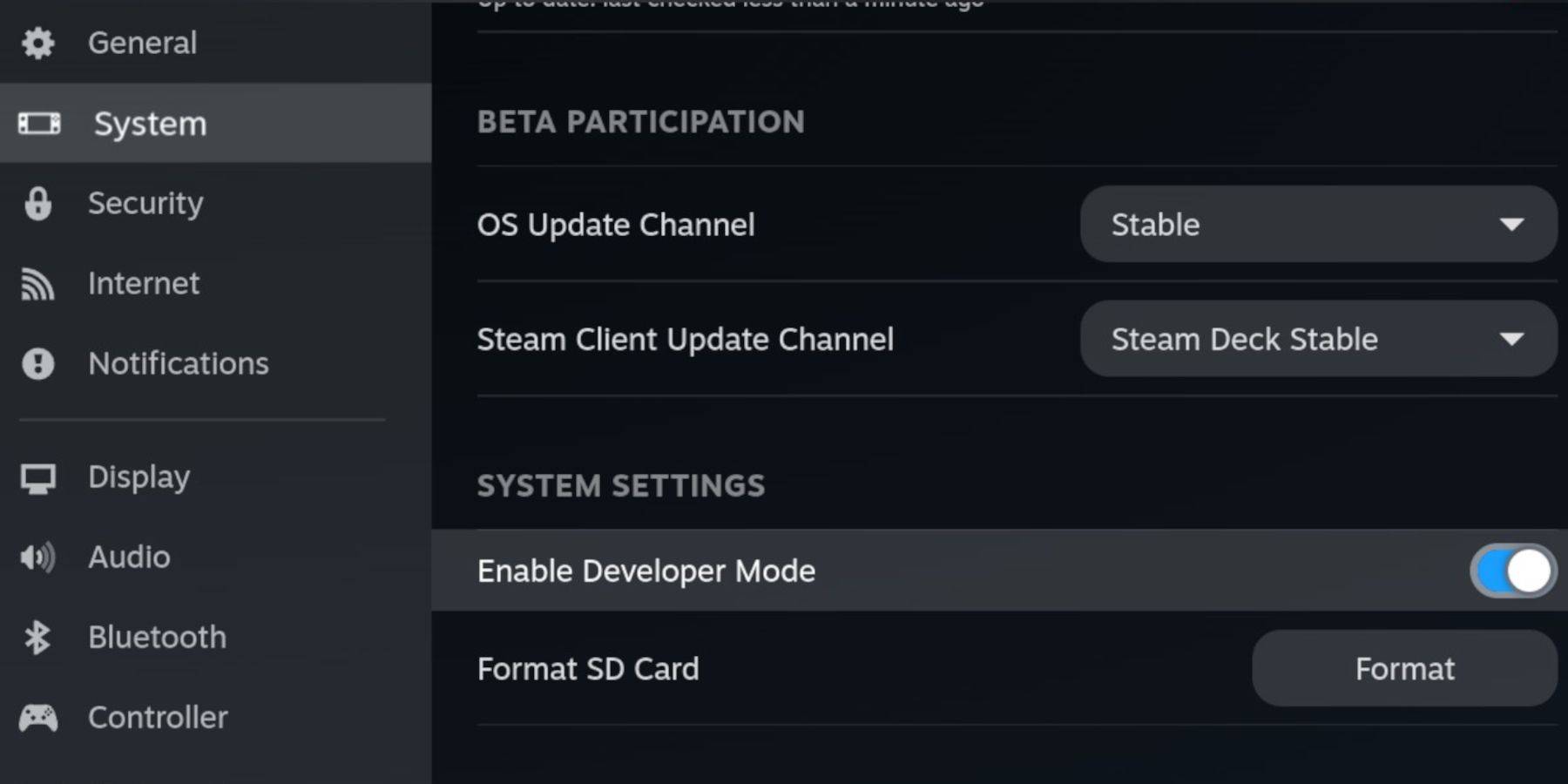 Прежде чем начать устанавливать eMudeck, убедитесь, что у вас есть следующие предметы первой необходимости для запуска эмуляторов и хранения ваших любимых игр Game Boy:
Прежде чем начать устанавливать eMudeck, убедитесь, что у вас есть следующие предметы первой необходимости для запуска эмуляторов и хранения ваших любимых игр Game Boy:
- Полностью заряженная паровая палуба.
- A2 MicroSD -карта для установки игр и эмуляторов.
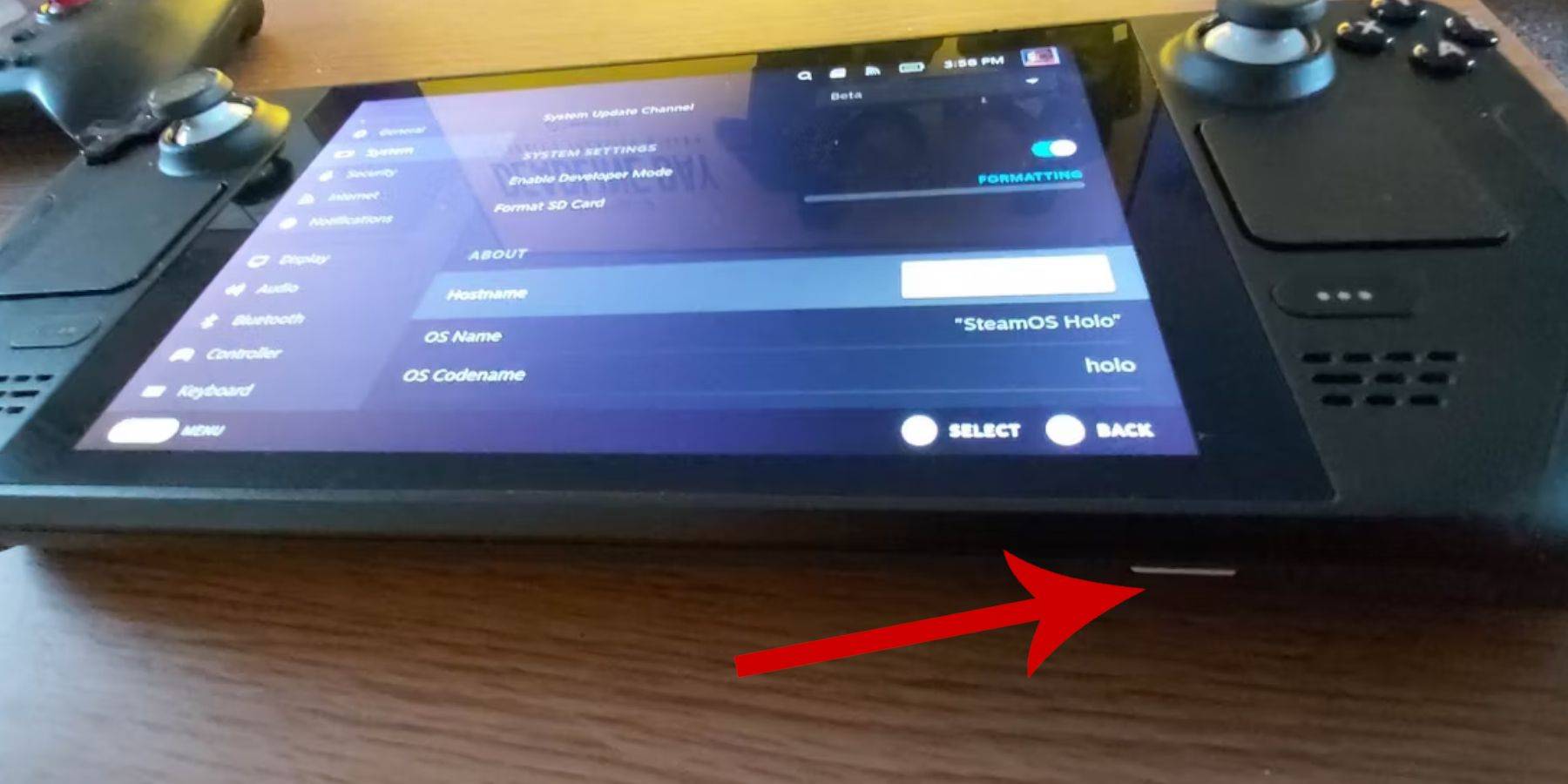 - юридически полученные Game Boy Roms.
- юридически полученные Game Boy Roms.
- Клавиатура Bluetooth и мышь для просмотра и передачи ПЗУ, или проводной набор, если вы используете систему стыковки паровой колоды.
Изменить режим разработчика
Чтобы подготовить паровую палубу для установки Emudeck:
- Нажмите кнопку Steam.
- Перейдите к меню системы и включите режим разработчика.
- В меню разработчика включите отладку CEF.
- Выберите опцию питания.
- Выберите переключение в режим рабочего стола.
Скачать emudeck в режиме рабочего стола
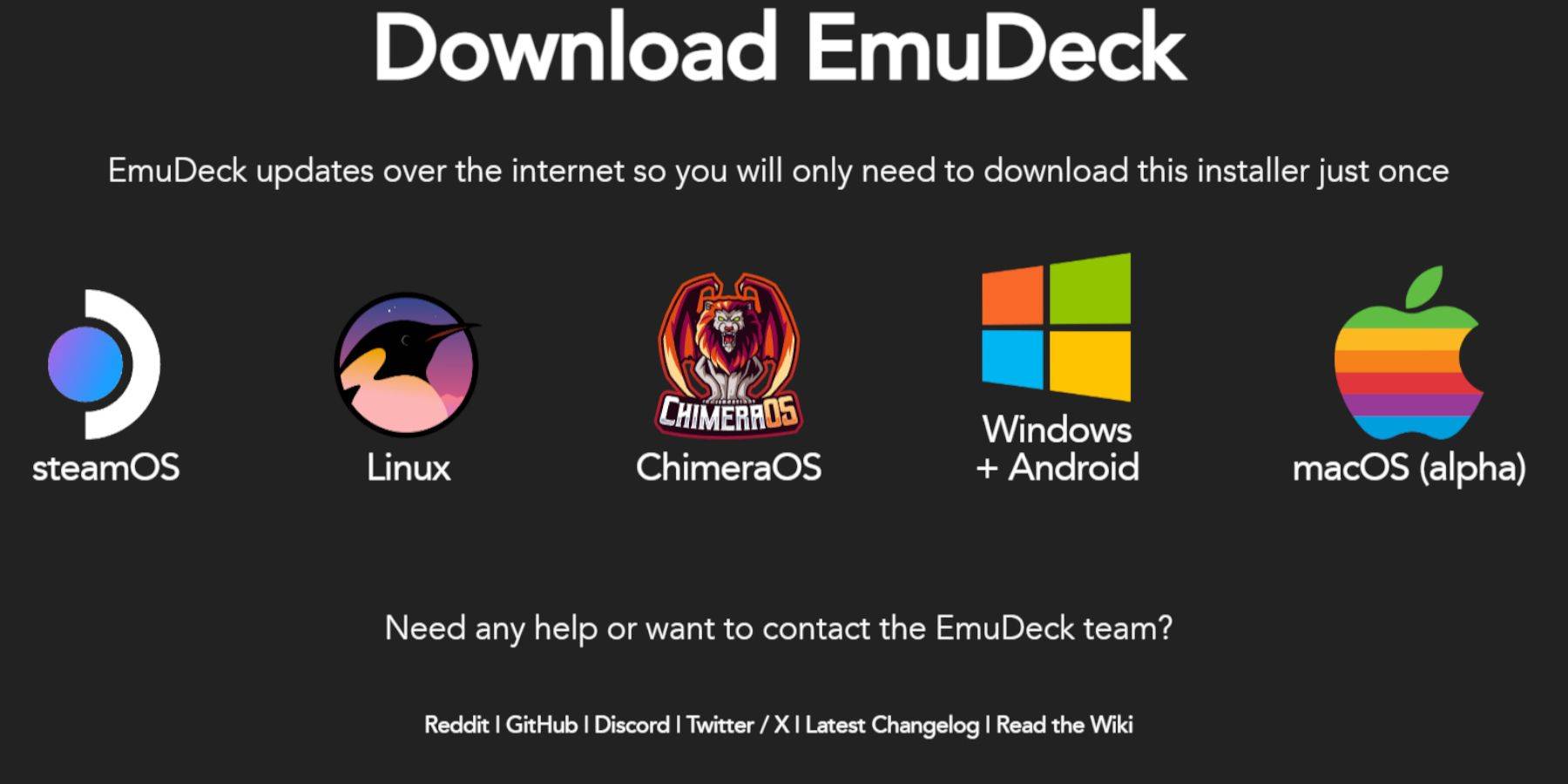 Оказавшись в режиме рабочего стола:
Оказавшись в режиме рабочего стола:
- Подключите клавиатуру и мышь.
- Запустите браузер, такой как DuckDuckgo или Mozilla Firefox, и перейдите на страницу загрузки Emudeck.
- Нажмите «Скачать» в вершине страницы, затем выберите «Steam OS» и «Скачать бесплатно».
- Выберите «Рекомендуемые настройки» и перейдите к «пользовательской установке».
- В меню Emudeck выберите изображение SD -карты, помеченное «первичным».
- Вы можете установить все эмуляторы или выбрать ретроарх, станцию эмуляции и менеджер Steam ROM, а затем нажмите «Продолжить».
- Включить автоматическое сохранение.
- Пропустите последующие экраны и выберите «Отдел», чтобы завершить установку.
Быстрые настройки
Чтобы настроить предпочтения Emudeck:
- Откройте программу Emudeck и перейдите к быстрым настройкам.
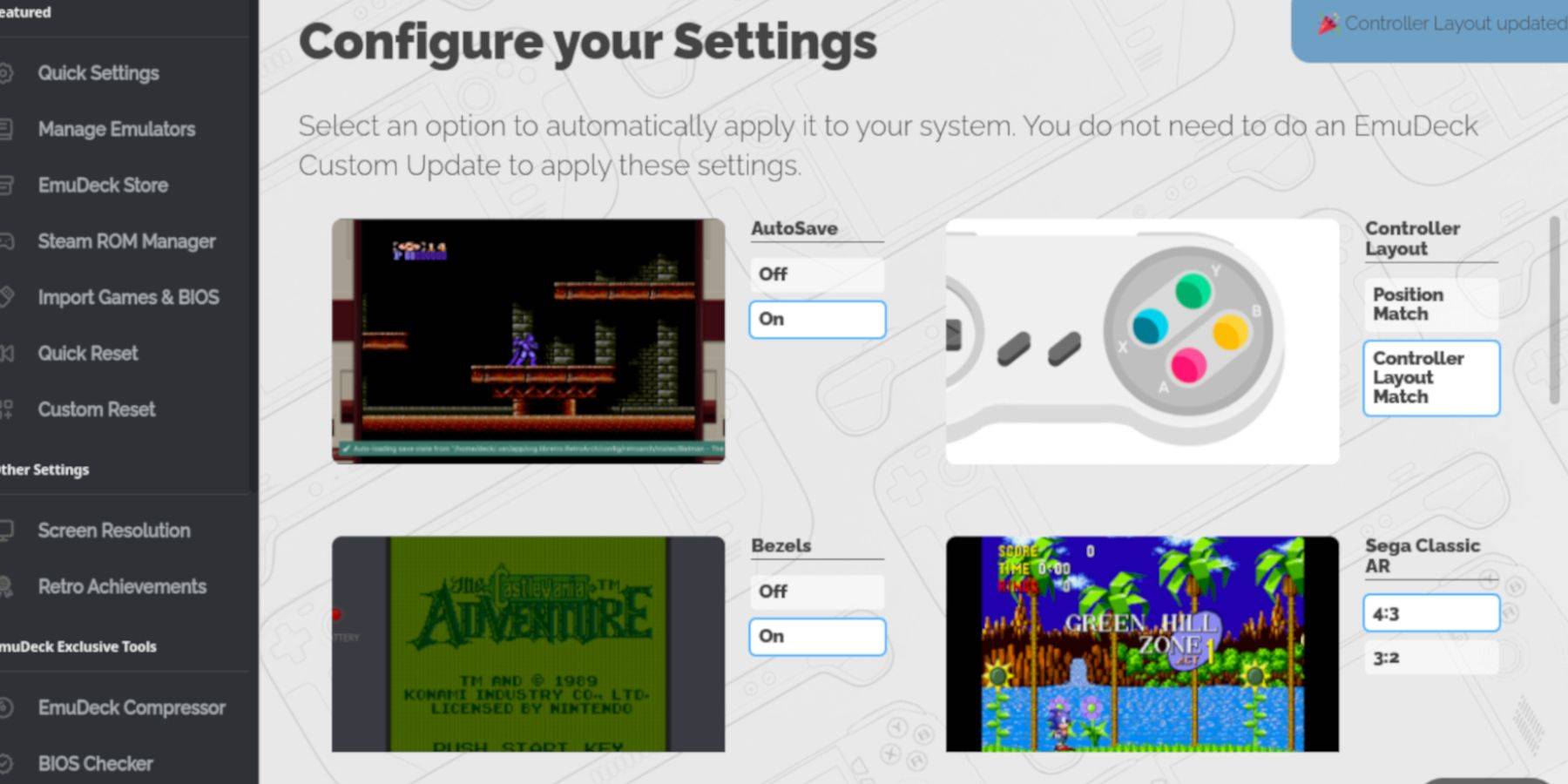 - Включите автоматическую.
- Включите автоматическую.
- Выберите «Матч макета контроллера».
- Включить рамки.
- Включите Nintendo Classic AR.
- Включить ЖК -портативные устройства.
Добавление Game Boy Games в палубу Steam
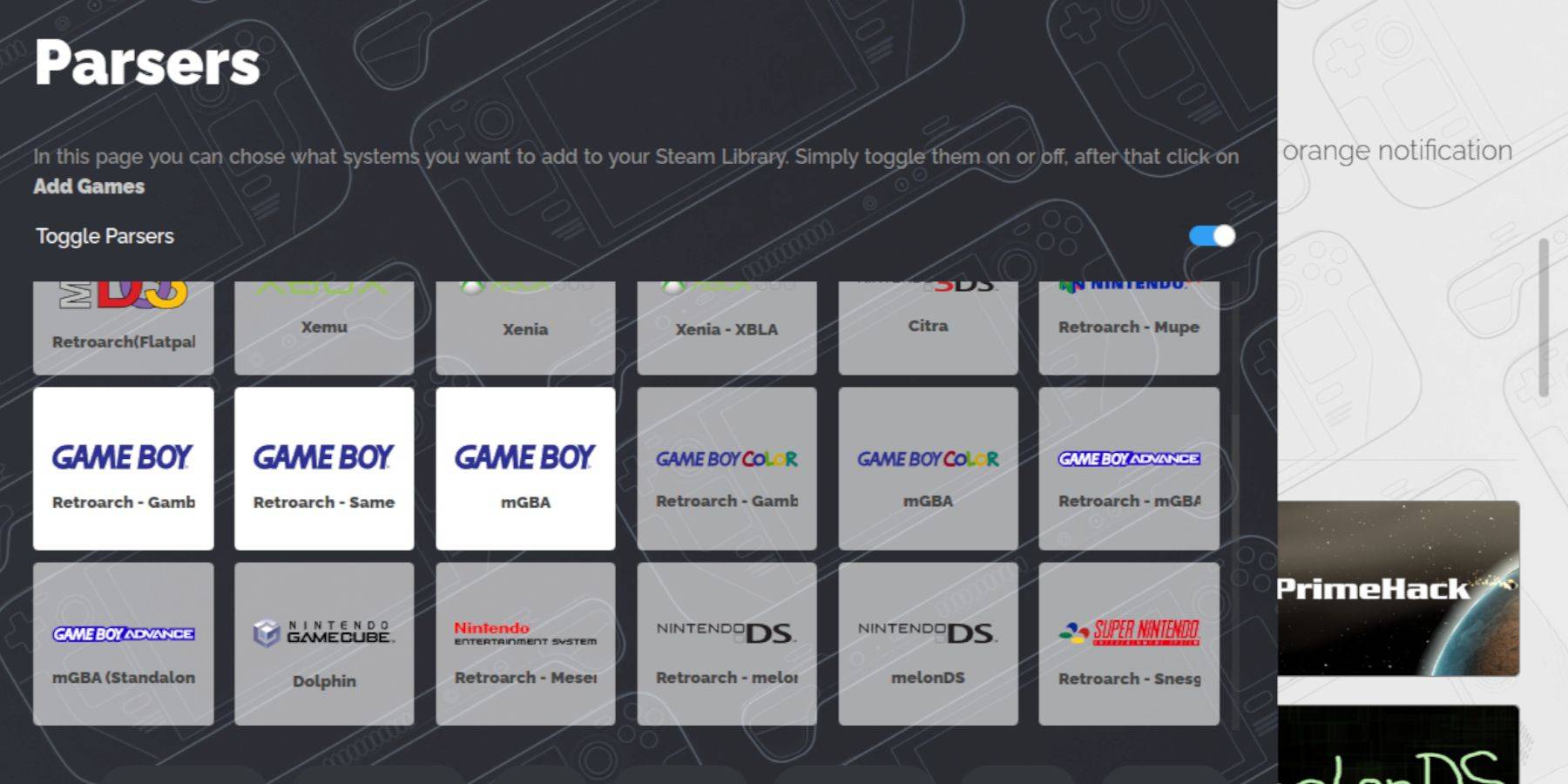 С установленным Emudeck пришло время добавить ваши игры Game Boy в палубу Steam:
С установленным Emudeck пришло время добавить ваши игры Game Boy в палубу Steam:
- Используйте файловый диспетчер Dolphin для доступа к вашим файлам.
- Нажмите «Первичные» под съемными устройствами на левой панели.
- Перейдите к папке «эмуляции», а затем к «ПЗУ».
- Найдите и откройте папку "GB".
- Убедитесь, что ваши ПЗУ правильно названы (см. Таблицу ниже для руководства).
- Переведите рома для мальчика в эту папку.
.gb
Steam ROM Manager
Как только ваши игры в правильной папке, перейдите с менеджером Steam ROM:
- Откройте программу Emudeck.
- Нажмите на «Manager Steam Rom» на левой панели.
- Подтвердите, чтобы закрыть клиент Steam и нажмите «Далее».
- На экране «Парицеры» переключайте «Переключатели».
- Нажмите на три вкладки Game Boy.
- Выберите «Добавить игры».
- После того, как Steam Rom Manager добавляет игры и их обложку, нажмите «Сохранить в Steam».
- Подождите, пока подтверждение «Готово добавить/снять записи» и закройте менеджер Steam ROM.
- Выйдите из Emudeck и вернитесь в игровой режим.
Играть в Game Boy Games на паровой палубе
С добавлением ваших игр вы можете играть в них непосредственно из своей библиотеки паровой колоды:
- Нажмите кнопку Steam.
- Откройте библиотеку.
- Перейдите на вкладку коллекций.
- Выберите одну из коллекций Game Boy.
- Выберите игру и нажмите «Играй».
Настроить цвета игры
В некоторых играх Game Boy есть варианты цвета, несмотря на ограничения оригинальной консоли. Для настройки цвета в ретроархах:
Не все игровые игровые игры поддерживают варианты цвета.
- Запустите игру Game Boy.
- Нажмите кнопку «Выбрать» (с двумя квадратами над левой аналоговой палочкой) и кнопкой Y, чтобы открыть меню ретроарха.
- Перейдите к «Основным параметрам».
- Выберите «Окрашение ГБ».
- Выберите «Авто» для цвета или «выключения» для более подлинного опыта Game Boy.
Использование станции эмуляции для игр для мальчиков
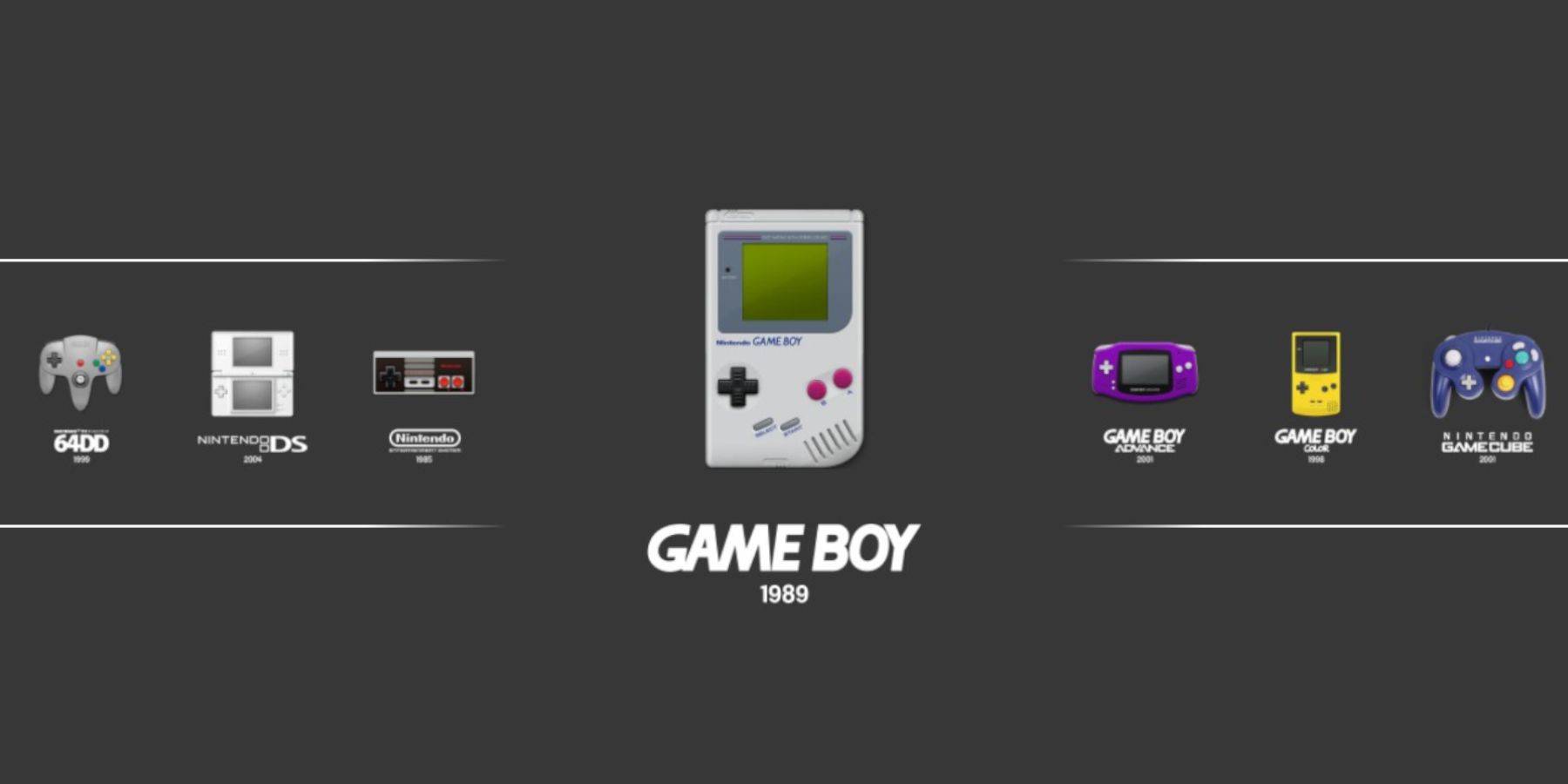 В то время как вы можете запустить свои игры из библиотеки Steam, Emulation Station предлагает альтернативу:
В то время как вы можете запустить свои игры из библиотеки Steam, Emulation Station предлагает альтернативу:
- Нажмите кнопку Steam.
- Получить доступ к библиотеке.
- Перейдите к вкладке Collections.
- Выберите окно «эмуляторы».
- Откройте окно «Станция эмуляции» и выберите «Игра».
- Прокрутите значок Game Boy и выберите его с помощью кнопки A.
- Нажмите A, чтобы начать свои игры Game Boy.
- Ретроарх команды с Select и Y также работают через эмуляцию.
Установите Decky Loader на паровой палубе
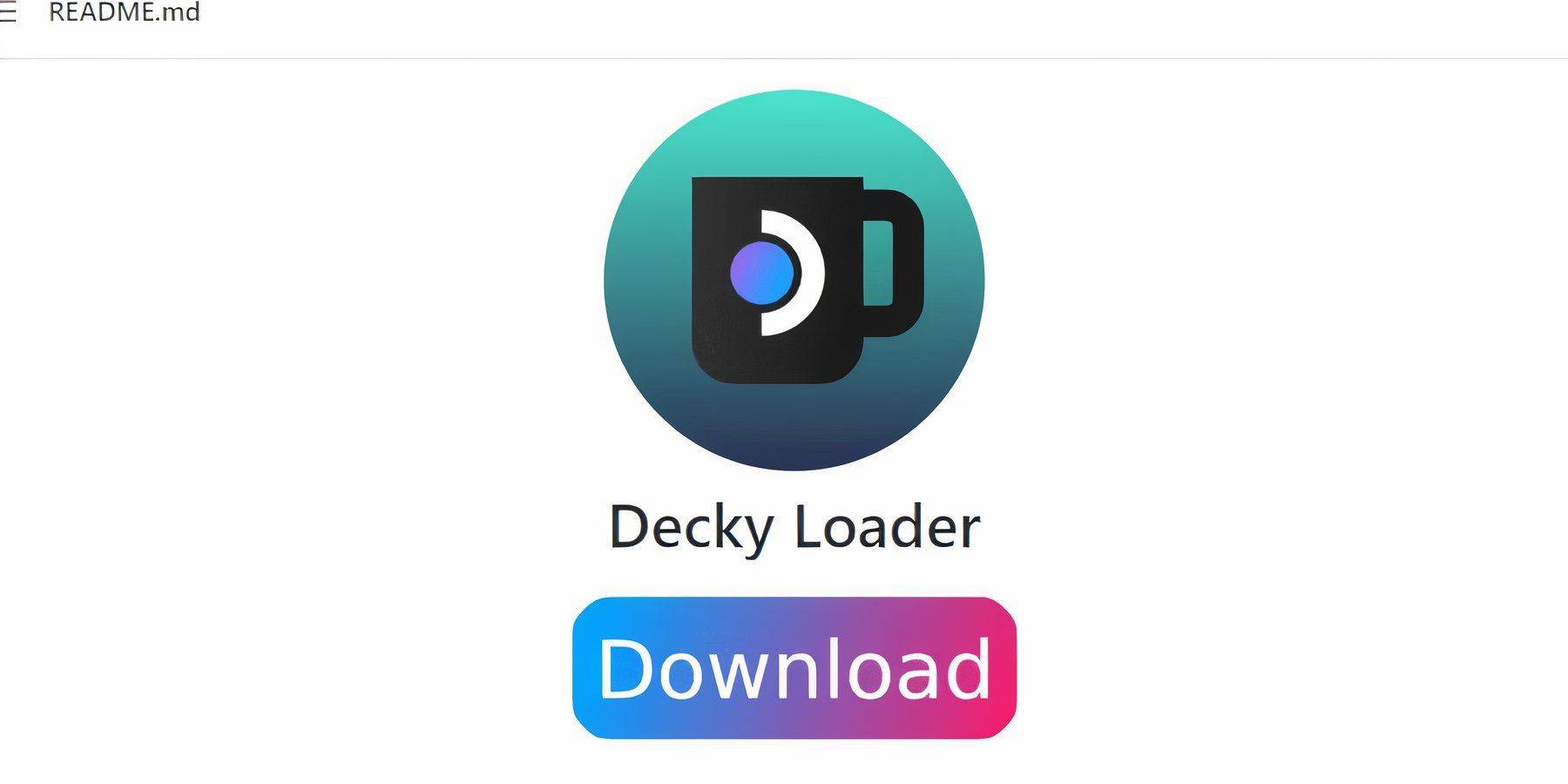 Для оптимальной производительности в Game Boy Games установите Decky Loader и плагин Power Tools:
Для оптимальной производительности в Game Boy Games установите Decky Loader и плагин Power Tools:
Для облегчения навигации используйте беспроводную или проводную клавиатуру и мышь. Если недоступен, используйте на экране клавиатуру и трекпады.
- В игровом режиме нажмите кнопку Steam.
- Откройте меню Power и переключитесь на режим рабочего стола.
- Запустите веб -браузер и перейдите на страницу Decky Loader Github.
- Нажмите на большой значок загрузки, чтобы начать загрузку.
- После загрузки дважды щелкните пусковую установку и выберите «Рекомендуемая установка».
- Перезагрузите паровую палубу в игровом режиме после установки.
Установка плагина электроинструментов
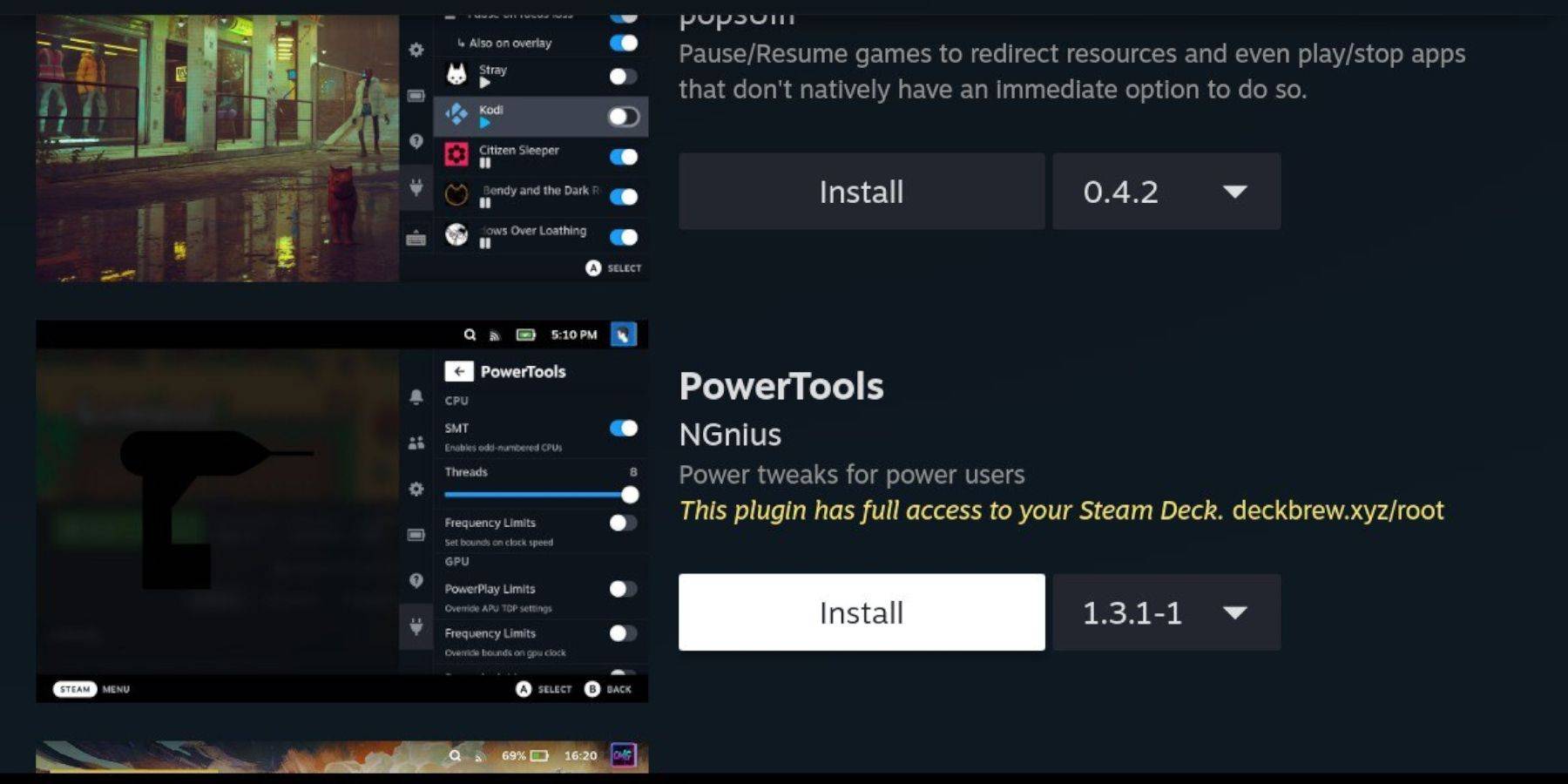 С установленным Decky Loader, улучшите свой игровой опыт игры с электроинструментами:
С установленным Decky Loader, улучшите свой игровой опыт игры с электроинструментами:
- В игровом режиме обращайтесь к меню быстрого доступа (QAM) и найдите новый значок плагина в нижней части бокового меню.
- Нажмите на значок магазина рядом с настройками Cogcheel, чтобы войти в магазин Decky.
- Поиск и установите плагин электроинструментов.
Настройки электроинструментов для эмулированных игр
Чтобы оптимизировать игры Game Boy с электроинструментами:
- Нажмите кнопку Steam, чтобы открыть библиотеку и запустите игру Game Boy с вкладки Collections или списка библиотеки, не относящейся к началу.
- После запуска нажмите кнопку QAM, чтобы получить доступ к Decky Loader и выберите меню электроинструментов.
- Выключите SMT.
- Установите ползунок потоков на 4.
- Доступ к меню производительности через QAM.
- Включить расширенный вид.
- Включите ручное управление часами GPU.
- Увеличьте такточную частоту GPU до 1200.
- Включите профиль игры, чтобы сохранить индивидуальные настройки для каждой игры.
Восстановление Decky Loader после обновления паровой колоды
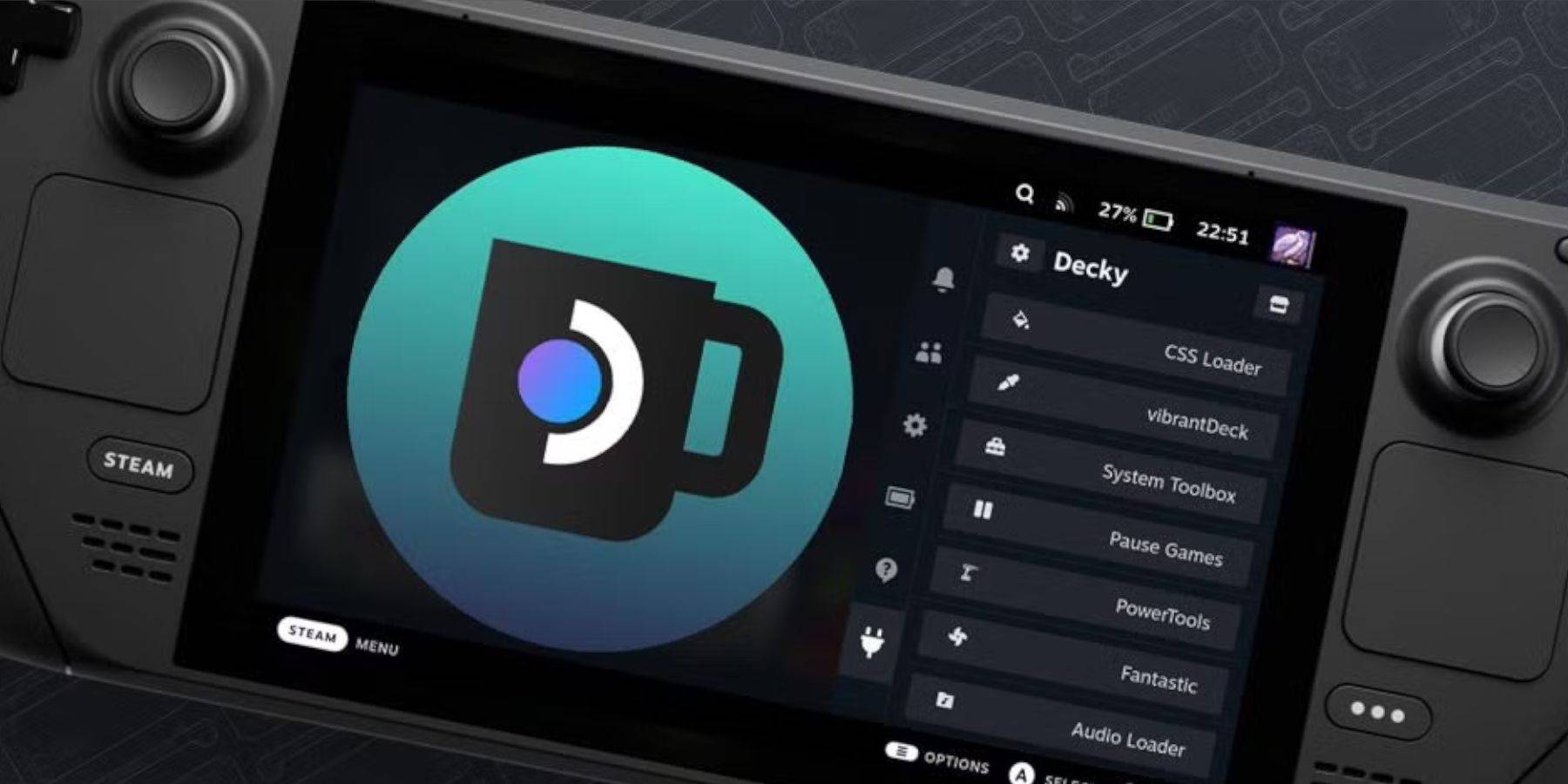 Основные обновления паровой палубы могут повлиять на сторонние приложения, такие как Decky Loader. Вот как восстановить его и его плагины:
Основные обновления паровой палубы могут повлиять на сторонние приложения, такие как Decky Loader. Вот как восстановить его и его плагины:
- Переключитесь в режим рабочего стола через меню Power.
- Запустите браузер и пересмотрите страницу Decky Loader Github.
- Нажмите «Скачать», чтобы снова запустить процесс.
- После загрузки выберите только «Выполнить», а не «открыть».
- Введите свой псевдо пароль, когда его предъявлено.
- Если вы не установили псевдо пароль, выполните действия на экране, чтобы создать его.
- Перезагрузите свою паровую палубу в игровом режиме.
- Используйте QAM, чтобы подтвердить, что Decky Loader, его настройки и плагины восстановлены. Повторите эти шаги, если будущее обновление удаляет Decky Loader.
Следуя этим шагам, вы можете наслаждаться играми Game Boy на своей палубе с оптимизированными настройками, используя большие возможности экрана и настройки.
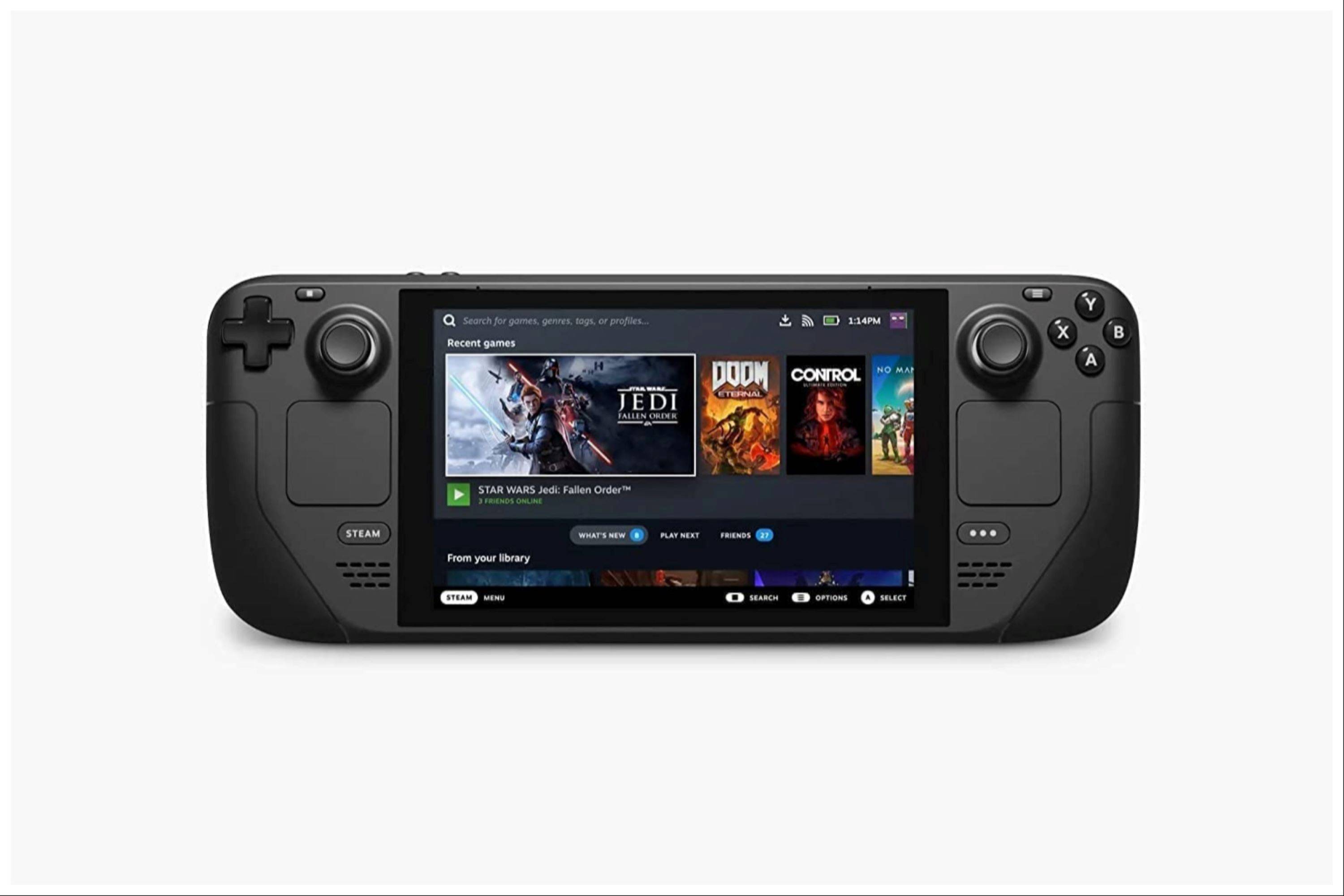 Комментарий оценивания не был сохранен
Комментарий оценивания не был сохранен
-
1

Sakamoto Puzzle разворачивается в Японии
Jan 27,2025
-
2

Возникать кроссовер Трелло и Дискорд
Mar 16,2025
-
3

Slight, Compeate и Overseplast ваших противников в новой игре Snaky Cat
Feb 26,2025
-
4

Roblox King Legacy: коды за декабрь 2024 г. (обновлено)
Dec 24,2024
-
5

ROBLOX FORSAKED SICESS LAIR SICE (2025)
Feb 25,2025
-
6

Восьмая эпоха празднует 100 000 загрузок с ограниченным временем в соревнованиях по эре
Mar 17,2025
-
7

Победителями Google Play Awards 2024 стали Squad Busters, Honkai: Star Rail и другие.
Jan 09,2025
-
8

Выберите викторину Позволяет проверить свои знания по нескольким темам
Mar 17,2025
-
9

Инопланетянин: Ромулус «Исправлено» ужасный Ян Холм CGI для дома, но фанаты все еще думают, что это довольно плохо
Mar 03,2025
-
10

Roblox: Коды ДВЕРЕЙ (январь 2025 г.)
Jan 07,2025
-
Скачать

Magnet Hero
Действие / 45.6 MB
Обновлять: Feb 11,2025
-
Скачать

Bulma Adventure 2
Повседневный / 57.55M
Обновлять: Mar 09,2024
-
Скачать

!Ω Factorial Omega: My Dystopian Robot Girlfriend
Повседневный / 245.80M
Обновлять: Sep 10,2024
-
4
FrontLine II
-
5
ALLBLACK Ch.1
-
6
IDV - IMAIOS DICOM Viewer
-
7
Игра на побег Seaside La Jolla
-
8
Color of My Sound
-
9
Mr.Billion: Idle Rich Tycoon
-
10
beat banger